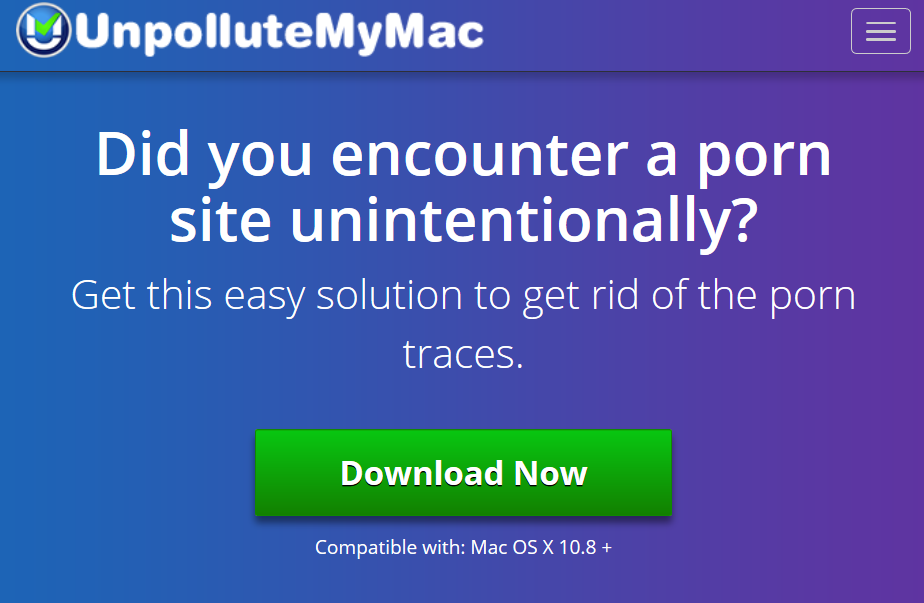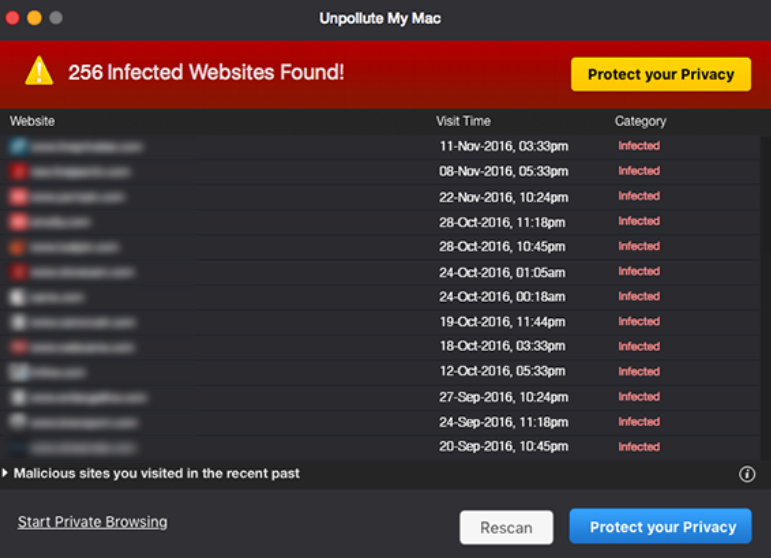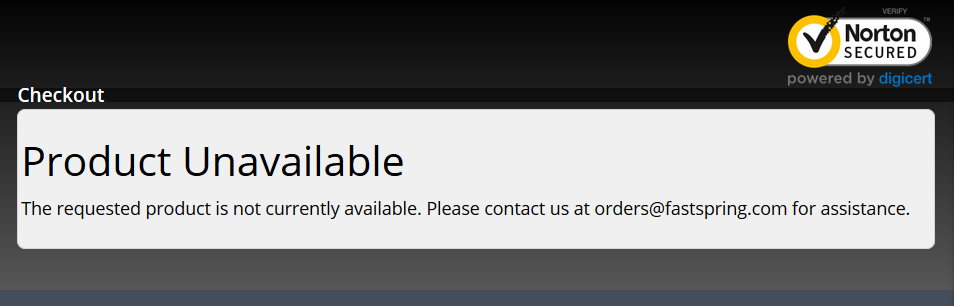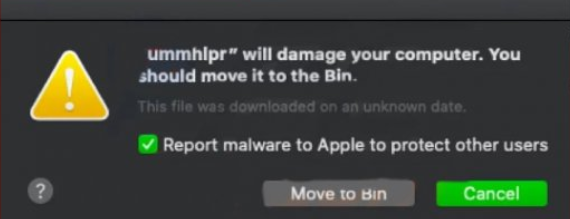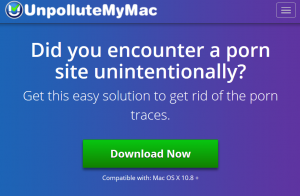 Dies ist eine Blog-Post, die erklären soll, was genau der Ummhlpr Mac Virus ist und wie Sie dieses böse Stück Malware entfernen können vollständig von Ihrem Mac.
Dies ist eine Blog-Post, die erklären soll, was genau der Ummhlpr Mac Virus ist und wie Sie dieses böse Stück Malware entfernen können vollständig von Ihrem Mac.
Der Ummhlpr ist ein Prozess, der auf Ihrem Mac in Form einer Nachricht erscheinen könnte. Der Hauptzweck dieser Nachricht ist, Ihnen zu zeigen, dass die Datei Malware sein könnte und seine Präsenz auf dem Mac kann gefährlich sein. Die Datei selbst Ummhlpr könnte in der Tat sein, Malware und es hat das Potenzial, eine Menge von unerwünschten Aktivitäten auf Ihrem Mac ausführen. Aus diesem Grund empfehlen wir, dass Sie diesen Artikel zu lesen, zu verstehen, was genau Ummhlpr ist und wie Sie gründlich entfernen können Sie es von Ihrem Mac.

Threat Zusammenfassung
| Name | Ummhlpr Virus |
| Art | Rogue-Software für Mac OS |
| kurze Beschreibung | Ummhlpr könnten verschiedene unerwünschte Scans und Spyware Aktivitäten auf Ihrem Mac ausführen. |
| Symptome | Ihr Mac könnte zu verlangsamen beginnen, Stottern und eine Menge unnötiger Dosen führen, und zeigen die Ummhlpr Fehlermeldung. |
| Verteilungsmethode | Via Spam-E-Mail-Anhängen oder indem sie von verdächtigen Websites heruntergeladen. |
| Detection Tool |
Überprüfen Sie, ob Ihr System von Malware betroffen ist
Herunterladen
Combireiniger
|
Benutzererfahrung | Abonnieren Sie unseren Forum zu Besprechen Ummhlpr Virus. |

Ummhlpr Virus – Wie habe ich es und was tut sie?
Ummhlpr gehört zu einem Programm, das Unpollute My Mac genannt wird. Dieses Programm kann von verschiedenen Anzeigen heruntergeladen werden, die während Ihrer Browsing-Aktivitäten angezeigt:
Sobald die Software UnpolluteMyMac auf Ihrem Mac installiert, es wird sofort damit beginnen, einen automatischen Scan ausführen einen Virus oder einige andere „Spuren“ zu finden, wie sie wollen, sie werben. Diese Spuren nach UnpolluteMyMac könnten bis gehören zu Erwachsenen oder anderen Websites beenden und Informationen über Sie bestimmen könnten. In Wirklichkeit jedoch, es kann nicht so etwas sein und UnpolluteMyMac nur das Sie Hunderte von Dollar für seine Vollversion zu bezahlen erhalten tun kann:
Was auch verdächtig ist, dass UnpolluteMyMac kann nicht direkt von seiner Website gekauft werden, aber Sie haben die Software stattdessen zum Download:
Aus dem Bild oben, was auch deutlich sichtbar ist, dass UnpolluteMyMac Norton verified ist, während sie in Wirklichkeit können diese Programme nur große Sicherheitsfirmen Logos, um legitim verwenden zu erscheinen. Das Endziel des Programms ist es, erscheinen viele verschiedene Fehler zu erkennen und Spuren auf Ihrem Mac, um Sie zu überzeugen, einen Kauf zu tätigen. Dieser Kauf können Sie in Zeichnungsschemata mit dubiosen Praktiken einschreiben, das Geld von Ihrem Bankkonto ablaufen kann periodisch. Deshalb, ist es wichtig, sofort zu entfernen UnpolluteMyMac eventuelle Risiken zu minimieren und nicht Ihre Kreditkartendaten auf Software eingeben, die nicht vollständig überprüft wird.
Furhtermore, UnpolluteMyMac Hauptprozess - ummhlpr könnte verdächtige Aktivitäten auf Ihrem Mac ausführen, die sie warnen kann und in Reaktion, Ihr Mac kann die folgende Meldung anzeigen, Warnung Sie ein potenzielles Risiko:
Dies ist ein weiterer Grund, warum Sie auf Entfernen UnpolluteMyMac konzentrieren und ummhlpr sofort von Ihrem Mac.

entfernen Ummhlpr (UnpolluteMyMac) von Ihrem Mac
Um diese fiesen Rogue-Software, um loszuwerden,, Wir schlagen vor, dass Sie die Löschschritte für Mac unten folgen. Sie helfen Ihnen, diesen unerwünschten Code von Ihrem Mac Schritt entfernen Schritt. Da Ummhlpr könnte hinter übrig gebliebenen Dateien führen, die Sie noch zeigen könnte, Angebote oder Auto-Scans, für eine vollständige und schnellste Entfernung, es ist empfehlenswert, dass Sie einen seriösen Malware Cleaner für Ihren Mac herunterladen und einen Scan laufen mit ihm jetzt. Es kümmert sich um alle riskante Software, machen wie UnpolluteMyMac und sicher, dass Sie Maschine sicher ist.
Schritte zur Vorbereitung vor dem Entfernen:
Vor dem Starten Sie die folgenden Schritte folgen, darauf hingewiesen werden, dass Sie sollten zunächst die folgenden Vorbereitungen tun:
- Sichern Sie Ihre Dateien, falls das Schlimmste passiert.
- Achten Sie darauf, ein Gerät mit dieser Anleitung auf standy haben.
- Bewaffnen Sie sich mit Geduld.
- 1. Suchen Sie nach Mac-Malware
- 2. Deinstallieren Sie riskante Apps
- 3. Bereinigen Sie Ihre Browser
Schritt 1: Scan for and remove Ummhlpr virus files from your Mac
Wenn Sie mit Problemen konfrontiert, auf Ihrem Mac als Folge unerwünschten Skripte und Programme wie Ummhlpr Virus, der empfohlene Weg, um die Bedrohung zu beseitigen ist durch ein Anti-Malware-Programm. SpyHunter für Mac bietet erweiterte Sicherheitsfunktionen sowie andere Module, die die Sicherheit Ihres Mac verbessern und ihn in Zukunft schützen.

Schnelle und einfache Anleitung zum Entfernen von Mac-Malware-Videos
Bonusschritt: So machen Sie Ihren Mac schneller?
Mac-Rechner unterhalten wahrscheinlich das schnellste Betriebssystem auf dem Markt. Noch, Macs werden manchmal langsam und träge. Die folgende Videoanleitung untersucht alle möglichen Probleme, die dazu führen können, dass Ihr Mac langsamer als gewöhnlich ist, sowie alle Schritte, die Ihnen helfen können, Ihren Mac zu beschleunigen.
Schritt 2: Uninstall Ummhlpr virus and remove related files and objects
1. hit the ⇧ + ⌘ + U Tasten zum Öffnen von Dienstprogrammen. Eine andere Möglichkeit besteht darin, auf „Los“ zu klicken und dann auf „Dienstprogramme“ zu klicken., wie das Bild unten zeigt:

2. Suchen Sie den Aktivitätsmonitor und doppelklicken Sie darauf:

3. Im Activity Monitor sucht verdächtige Prozesse, gehören, oder zu Ummhlpr Virus verwandt:


4. Klicken Sie auf die "Gehen" Taste erneut, aber diesmal wählen Sie Anwendungen. Eine andere Möglichkeit ist mit den ⇧+⌘+A Tasten.
5. Im Menü Anwendungen, sucht jede verdächtige App oder eine App mit einem Namen, ähnlich oder identisch mit Ummhlpr Virus. Wenn Sie es finden, Klicken Sie mit der rechten Maustaste auf die App und wählen Sie "In den Papierkorb verschieben".

6. Wählen Accounts, Danach klicken Sie auf die Login Artikel Vorliebe. Ihr Mac zeigt Ihnen dann eine Liste der Elemente, die automatisch gestartet werden, wenn Sie sich einloggen. Suchen Sie nach verdächtigen Anwendungen identisch oder ähnlich Ummhlpr Virus. Aktivieren Sie die App, deren automatische Ausführung Sie beenden möchten, und wählen Sie dann auf aus Minus („-“) Symbol, um es zu verstecken.
7. Entfernen Sie alle verbleibenden Dateien, die möglicherweise mit dieser Bedrohung zusammenhängen, manuell, indem Sie die folgenden Teilschritte ausführen:
- Gehe zu Finder.
- In der Suchleiste den Namen der Anwendung, die Sie entfernen möchten,.
- Oberhalb der Suchleiste ändern, um die zwei Drop-Down-Menüs "Systemdateien" und "Sind inklusive" so dass Sie alle Dateien im Zusammenhang mit der Anwendung sehen können, das Sie entfernen möchten. Beachten Sie, dass einige der Dateien nicht in der App in Beziehung gesetzt werden kann, so sehr vorsichtig sein, welche Dateien Sie löschen.
- Wenn alle Dateien sind verwandte, halte das ⌘ + A Tasten, um sie auszuwählen und fahren sie dann zu "Müll".
In Fall können Sie nicht Ummhlpr Virus via entfernen Schritt 1 über:
Für den Fall, können Sie nicht die Virus-Dateien und Objekten in Ihren Anwendungen oder an anderen Orten finden wir oben gezeigt haben, Sie können in den Bibliotheken Ihres Mac für sie manuell suchen. Doch bevor dies zu tun, bitte den Disclaimer unten lesen:
1. Klicke auf "Gehen" und dann "Gehe zum Ordner" wie gezeigt unter:

2. Eintippen "/Library / LauchAgents /" und klicke auf Ok:

3. Löschen Sie alle die Virus-Dateien, die als Ummhlpr Virus ähnlich oder die gleichen Namen haben. Wenn Sie glauben, dass es keine solche Datei, lösche nichts.

Sie können die gleiche Prozedur mit den folgenden anderen Bibliothek Verzeichnisse wiederholen:
→ ~ / Library / Launchagents
/Library / LaunchDaemons
Spitze: ~ ist es absichtlich, denn es führt mehr LaunchAgents- zu.
Schritt 3: Entfernen Ummhlpr Virus - bezogenen Erweiterungen von Safari / Chrom / Firefox









Ummhlpr virus-FAQ
Was ist der Ummhlpr-Virus auf Ihrem Mac??
Die Bedrohung durch den Ummhlpr-Virus ist wahrscheinlich eine potenziell unerwünschte App. Es besteht auch die Möglichkeit, dass es damit zusammenhängt Mac Malware. Wenn dem so ist, Solche Apps neigen dazu, Ihren Mac erheblich zu verlangsamen und Werbung anzuzeigen. Sie können auch Cookies und andere Tracker verwenden, um Browserinformationen von den auf Ihrem Mac installierten Webbrowsern abzurufen.
Können Macs Viren bekommen??
Ja. So viel wie jedes andere Gerät, Apple-Computer bekommen Malware. Apple-Geräte sind möglicherweise kein häufiges Ziel von Malware Autoren, Aber seien Sie versichert, dass fast alle Apple-Geräte mit einer Bedrohung infiziert werden können.
Welche Arten von Mac-Bedrohungen gibt es??
Laut den meisten Malware-Forschern und Cyber-Sicherheitsexperten, die Arten von Bedrohungen Bei Viren, die derzeit Ihren Mac infizieren können, kann es sich um betrügerische Antivirenprogramme handeln, Adware oder Entführer (PUPs), Trojanische Pferde, Ransomware und Krypto-Miner-Malware.
Was tun, wenn ich einen Mac-Virus habe?, Like Ummhlpr virus?
Keine Panik! Sie können die meisten Mac-Bedrohungen leicht beseitigen, indem Sie sie zuerst isolieren und dann entfernen. Ein empfehlenswerter Weg, dies zu tun, ist die Verwendung eines seriösen Anbieters Software zum Entfernen von Schadsoftware Das kann die Entfernung automatisch für Sie erledigen.
Es gibt viele Anti-Malware-Apps für Mac, aus denen Sie auswählen können. SpyHunter für Mac ist eine der empfohlenen Mac-Anti-Malware-Apps, das kann kostenlos scannen und alle Viren erkennen. Dies spart Zeit für das manuelle Entfernen, das Sie sonst durchführen müssten.
How to Secure My Data from Ummhlpr virus?
Mit wenigen einfachen Aktionen. Zuallererst, Befolgen Sie unbedingt diese Schritte:
Schritt 1: Finden Sie einen sicheren Computer und verbinden Sie es mit einem anderen Netzwerk, nicht der, mit dem Ihr Mac infiziert war.
Schritt 2: Ändern Sie alle Ihre Passwörter, ausgehend von Ihren E-Mail-Passwörtern.
Schritt 3: Aktivieren Zwei-Faktor-Authentifizierung zum Schutz Ihrer wichtigen Konten.
Schritt 4: Rufen Sie Ihre Bank an Ändern Sie Ihre Kreditkartendaten (Geheim Code, usw.) wenn Sie Ihre Kreditkarte für Online-Einkäufe gespeichert oder Online-Aktivitäten mit Ihrer Karte durchgeführt haben.
Schritt 5: Stellen Sie sicher, dass Rufen Sie Ihren ISP an (Internetprovider oder -anbieter) und bitten Sie sie, Ihre IP-Adresse zu ändern.
Schritt 6: Ändere dein WLAN Passwort.
Schritt 7: (Fakultativ): Stellen Sie sicher, dass Sie alle mit Ihrem Netzwerk verbundenen Geräte auf Viren prüfen und diese Schritte wiederholen, wenn sie betroffen sind.
Schritt 8: Installieren Sie Anti-Malware Software mit Echtzeitschutz auf jedem Gerät, das Sie haben.
Schritt 9: Versuchen Sie, keine Software von Websites herunterzuladen, von denen Sie nichts wissen, und halten Sie sich von diesen fern Websites mit geringer Reputation im allgemeinen.
Wenn Sie diesen Empfehlungen folgen, Ihr Netzwerk und Ihre Apple-Geräte werden wesentlich sicherer vor Bedrohungen oder informationsinvasiver Software und auch in Zukunft virenfrei und geschützt.
Weitere Tipps finden Sie auf unserer MacOS-Virus-Bereich, Hier können Sie auch Fragen stellen und Kommentare zu Ihren Mac-Problemen abgeben.
About the Ummhlpr virus Research
Die Inhalte, die wir auf SensorsTechForum.com veröffentlichen, this Ummhlpr virus how-to removal guide included, ist das Ergebnis umfangreicher Recherchen, harte Arbeit und die Hingabe unseres Teams, um Ihnen bei der Behebung des spezifischen macOS-Problems zu helfen.
How did we conduct the research on Ummhlpr virus?
Bitte beachten Sie, dass unsere Forschung auf einer unabhängigen Untersuchung basiert. Wir stehen in Kontakt mit unabhängigen Sicherheitsforschern, Dank dessen erhalten wir täglich Updates zu den neuesten Malware-Definitionen, einschließlich der verschiedenen Arten von Mac-Bedrohungen, insbesondere Adware und potenziell unerwünschte Apps (zufrieden).
Weiter, the research behind the Ummhlpr virus threat is backed with Virustotal.
Um die Bedrohung durch Mac-Malware besser zu verstehen, Bitte lesen Sie die folgenden Artikel, die sachkundige Details bieten.